ВУЗ: Не указан
Категория: Не указан
Дисциплина: Не указана
Добавлен: 28.04.2024
Просмотров: 15
Скачиваний: 1
ВНИМАНИЕ! Если данный файл нарушает Ваши авторские права, то обязательно сообщите нам.
Задание 1.
Задание выполняется на языке Java с использованием классов JDK, для построения графического интерфейса применять компоненты пакета javax.swing .
Поиск пересечения отрезков и прямоугольника
Задать координаты отрезков и отобразить их в таблице.
Задать координаты прямоугольной области и отобразить их в списке.
По щелчку на кнопке отобразить отрезки и прямоугольную область в области окна.
По щелчку на кнопке отобразить в таблице координаты отрезков, имеющих пересечения со сторонами прямоугольника. Отрезок который находится внутри прямоугольной области и не имеет пересечений со сторонами прямоугольной области, не должен быть выбран (обязательно проверяйте данный вариант).
Координаты отрезков отображать в виде таблицы JTable.
При щелчке на кнопке Удалить отрезок следует найти в таблице отрезок с координатами, указанными в полях ввода (xyxy) и удалить его, отобразив в таблице обновленный список отрезков.
На рисунке представлен внешний вид создаваемого приложения.
Р
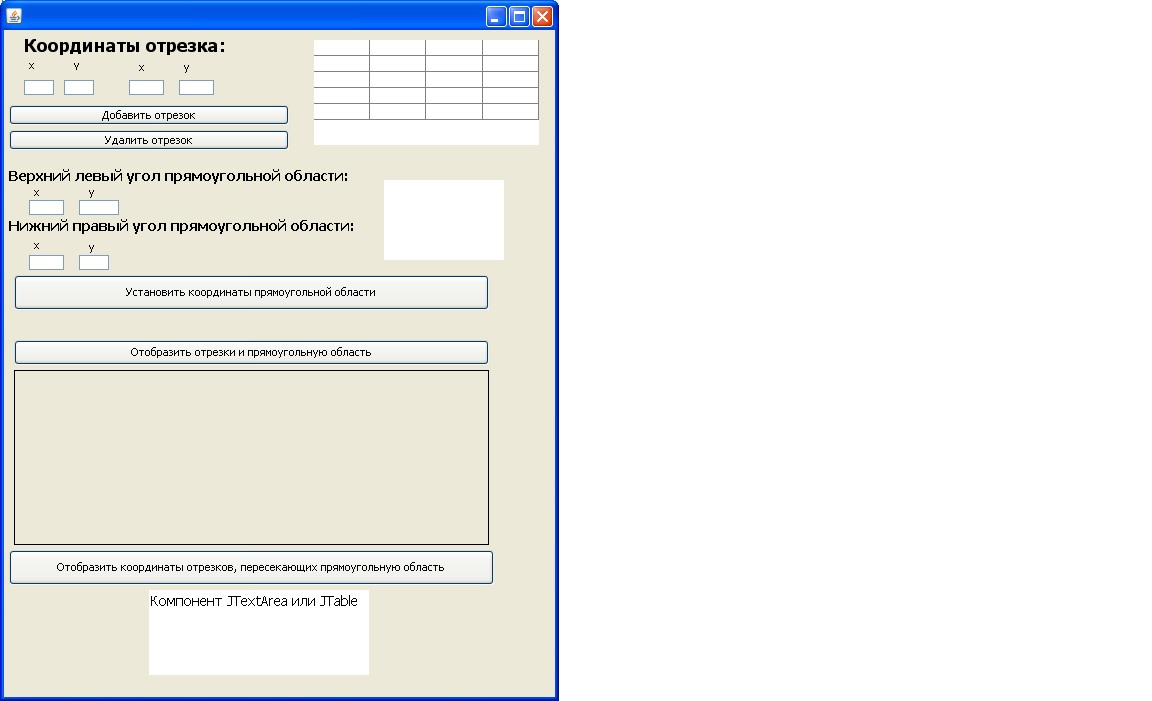 езультат выполнения задания прислать в файле в формате Word . В файл разместить скриншот выполнения вашего приложения, скриншот среды разработки с открытым проектом, весь код с комментариями.
езультат выполнения задания прислать в файле в формате Word . В файл разместить скриншот выполнения вашего приложения, скриншот среды разработки с открытым проектом, весь код с комментариями. Задание 2.
Задание выполняется на языке Java с использованием классов JDK, для построения графического интерфейса применять компоненты пакета javax.swing .
Реализовать приложение, позволяющее создавать две матрицы указанного размера и выполнять для них операции сложения и вычитания. Значения матриц и результирующую матрицу отображать в виде таблиц JTable.
Первоначально таблицы должны быть пустые и не содержать строк.
Добавление значений в таблицы реализовывать через модель таблицы.
На рисунке приведен примерный вид интерфейса создаваемого приложения.
| Работа с матрицами | |
| Поле ввода1 – кол-во строк матрицы 1 Поле ввода 2 – кол-во столбцов | Кнопка – установить размер матрицы 1 |
| Поле ввода1 – нач. значение диапазона Поле ввода 2 – кон. Значение диапазона | Кнопка – заполнить матрицу 1 значениями в указанном диапазоне |
| Поле ввода1 – кол-во строк матрицы 2 Поле ввода 2 – кол-во столбцов | Кнопка – установить размер матрицы 2 |
| Поле ввода1 – кол-во строк Поле ввода 2 – кол-во столбцов | Кнопка – заполнить матрицу 2 значениями в указанном диапазоне |
| Отобразить матрицу 1 в виде таблицы значений | Отобразить матрицу 2 в виде таблицы значений |
| Кнопка – очистить значения матрицы 1 | Кнопка – очистить значения матрицы 2 |
| | |
| | |
| Радиокнопки- Выполняемое действие:
| Кнопка – выполнить выбранное действие над матрицами Если действие не может быть выполнено из-за неверной размерности, то в отдельном окне выдавать сообщение об ошибке. При выполнении действия в отдельном окне отображать результат выполнения в виде таблицы. |
| | |
Результат выполнения задания прислать в файле в формате Word. В файл разместить скриншот выполнения вашего приложения, скриншот среды разработки с открытым проектом, весь код с комментариями.
Задание 3.
Задание выполняется на языке Java с использованием классов JDK, для построения графического интерфейса применять компоненты пакета javax.swing .
Создать графический интерфейс пользователя, позволяющий:
-
создавать новую коллекцию указанного типа; -
добавлять элементы в коллекцию; -
удалять элементы коллекции; -
находить элементы коллекции указанного типа; -
отображать коллекцию.
В задании должен быть представлен код обработчиков событий, выполняющий действия, указанные кнопками. Эти действия должны учитывать тип коллекции, над которой они выполняются.
Для отображения найденных элементов в виде списка использовать элемент управления - список.
На рисунке представлен внешний вид создаваемого графического интерфейса.
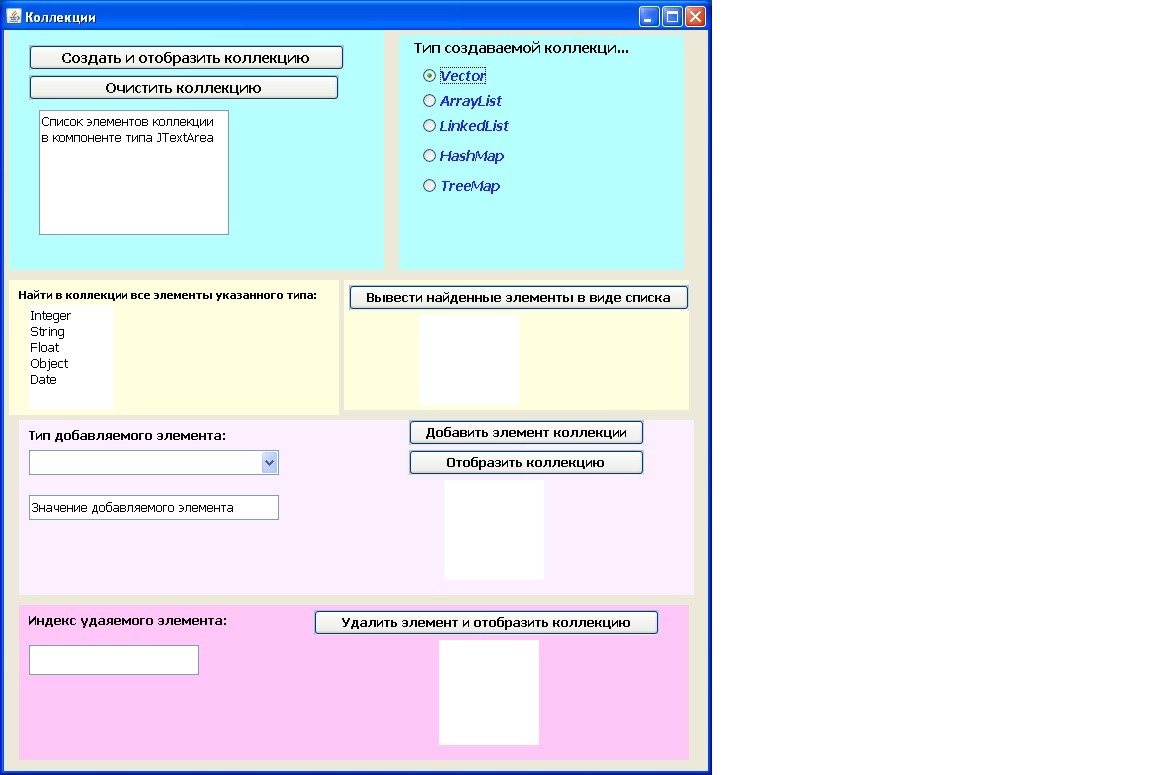
Результат выполнения задания прислать в файле в формате Word.
В файл разместить:
-
скриншот выполнения вашего приложения, -
скриншот среды разработки с открытым проектом, -
весь код с комментариями.
